El botón de inicio no solo es una de las principales señas de identidad del iPhone (y más tarde del iPad), también es un reflejo de la filosofía de Apple en busca de la facilidad de uso. Un botón, eso es todo, un botón es lo único que nos distrae del contenido de la pantalla y su utilidad no es otra que llevarnos a la pantalla de inicio sin importar dónde nos encontrásemos antes.
Mediante una única pulsación es la vía de escape de cualquier aplicación, un atajo para volver al principio; pero también es el acceso a algunas de las funciones más comunes y útiles de iOS tales como ver las apps que tienes abiertas (dos pulsaciones rápidas) o usar Siri, el asistente por voz de Apple, manteniendo pulsado el botón durante algo más de un segundo.
Dejamos a Siri para más adelante y nos centramos ahora en las acciones de salir, cerrar y cambiar entre aplicaciones. Lo primero es comprender la diferencia entre salir y cerrar: la primera (una pulsación) nos lleva a la pantalla de inicio para que podamos abrir otra aplicación diferente pero no cierra la aplicación (app) que estábamos utilizando hasta ese momento. iOS es bastante inteligente y aunque tengamos muchas apps abiertas nuestro iPhone suele "congelarlas" cuando no están haciendo nada para ahorrar batería y optimizar sus recursos.
Aún así, algunas apps siguen funcionando de fondo, reproduciendo música, descargando alguna información, solicitando nuestra posición GPS... cosas que a veces queremos que hagan y a veces no. Además, a veces no funcionan bien y tenemos que reiniciarlas. Pero para detenerlas por completo no basta con salir de ellas, hay que cerrarlas, y hacerlo es tan sencillo como seguir estos pasos:
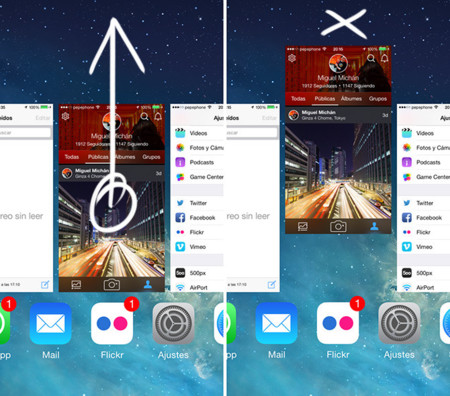
-
Con el dispositivo desbloqueado, en cualquier punto (ya sea la pantalla de inicio o una app que estemos utilizando) pulsamos dos veces rápidamente el botón de inicio para ver las apps que se están ejecutando.
-
Deslizamos el dedo por la pantalla hacia la izquierda o la derecha para ver más pasando de una app a otra.
-
Deslizamos la app hacia arriba para cerrarla haciéndola desaparecer de la lista.
Esta lista de apps abiertas también es muy útil para movernos entre ellas cuando hacemos algo como consultar un dato en el navegador mientras escribimos un correo electrónico, o cualquier otra cosa. Solo hay que pulsar sobre una de ellas para abrirla, ya sea la que se encuentra en el centro como las de los extremos. ¿Veis que rápido?
En Applesfera | iOS desde cero




Ver 14 comentarios
14 comentarios
Rfael
La simplicidad del iphone es mágica
iOS+boton de inicio.
Usuario desactivado
Con el botón de inicio también podremos realizar una captura de pantalla, pulsando al mismo tiempo Botón de Inicio + Botón Encendido/Apagado
salvador.palazzo.3
Esta muy bueno. Gracias
erzemi
Pues llamadme raro, pero yo me cargaba ese botón físico. No discuto la utilidad y simplicidad (cosa que es obvia).
¿Por qué no aplicar esa funcionalidad a un gesto en la pantalla? El Control Center se abre desde cualquier punto desplazando el dedo hacia arriba. Pues algo similar. De esa forma, se puede ampliar el tamaño de la pantalla sin ampliar el tamaño del dispositivo.
pende28
A los nuevos en ios le vendra bien este articulo
molinetas
Me encanta la idea de la guía, espero aprender nuevas cosas. Solo un apunte que se te ha olvidado comentar, los que tengan una versión antigua de iOS (como yo mismo) no es del todo así como lo indicas.
silfem
Y no sé si en iOS 7 seguirá siendo así pero en el 6 si estás reproduciendo música con la pantalla bloqueada y pulsas dos veces el botón de inicio podrás pausar la canción, pasar a la siguiente o la anterior.
hombredelsaco
Pues para un botón que tiene, ya podían haberlo hecho mejor. Es el botón que más se estropea. No en vano existe una app que lo emula, para "liberarlo" de pulsaciones... Un poco chapucero, no?
applesfera_jose
Quiero aprovechar este artículo sobre el botón Home del iPhone/iPad para explicaros un truco a los que les ha dejado de funcionar dicho botón.
La mayoría de la gente lo que hace es llevarlo al SAT para solucionar el problema, que es debido a la suciedad que se va acumulando bajo dicho botón.
La solución la tenemos en el Alcohol Isopropílico, que tiene la propiedad de limpiar completamente todo resto de suciedad del botón y no afectar para nada a la electrónica. Es importante usar este alcohol Isopropílico, que no es el mismo que el alcohol de 70° que tenemos todos en el botiquín de casa, ya que este dejará residuos bajo el botón que hará que al final deje de funcionar.
Este alcohol lo podéis encontrar en cualquier droguería y el precio ronda 1 litro unos 8€ aprox.
Yo lo he hecho con mi iPhone y mi iPad que a los dos le fallaba el botón, y ahora van como el primer día.
Espero que el truco le sirva a mucha gente.